A Bing Chat gomb eltávolítása a Microsoft Edge alkalmazásból
Microsoft Bing Chat Ai Microsoft él Hős / / April 09, 2023

Utolsó frissítés dátuma

Az új Bing AI chatbot elérhető a Microsoft Edge-ben egy oldalsáv gombbal a hozzáféréshez. Ha el szeretné távolítani a Bing csevegés gombját, használja ezt az útmutatót.
Ha a Microsoft Edge legfrissebb verzióját használja, valószínűleg újat vett észre Bing Chat AI gomb a böngésző jobb felső sarkában.
Ez egy egyszerű folyamat tiltsa le az Edge oldalsávot a böngésző beállításain keresztül, de ez nincs hatással a Bing gombra. Ezenkívül a beállításokban nincs lehetőség az eltávolításra – ehelyett a beállításjegyzéket kell szerkesztenie.
Ha nem akarod használni A Microsoft Bing AI és keresse meg, hogy a gomb az útjába kerül, vagy bosszantónak találja, távolítsa el. Ismerje meg, hogyan távolíthatja el a gombot a Microsoft Edge alkalmazásból az alábbi beállításjegyzék szerkesztésével.
Mi a Bing Chat gomb a Microsoft Edge-ben?
A Bing csevegés gombja a jobb oldali sáv felett található, a többi vezérlő felett. Szóval, ha te tiltsa le az Edge oldalsávot, ez nincs hatással a Bing csevegés gombjára.
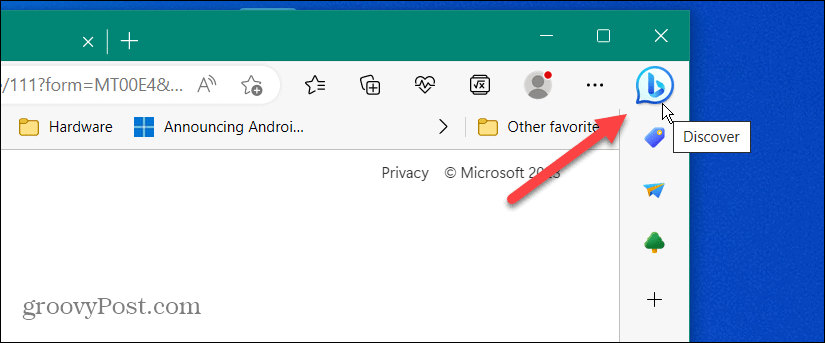
Ami különösen bosszantó lehet a gombban, az az, hogy nem kell rákattintani. A Bing Chat AI megnyílik, ha a kurzort a gomb fölé viszi. A Bing Chat AI csevegési élmény balról nyílik meg.
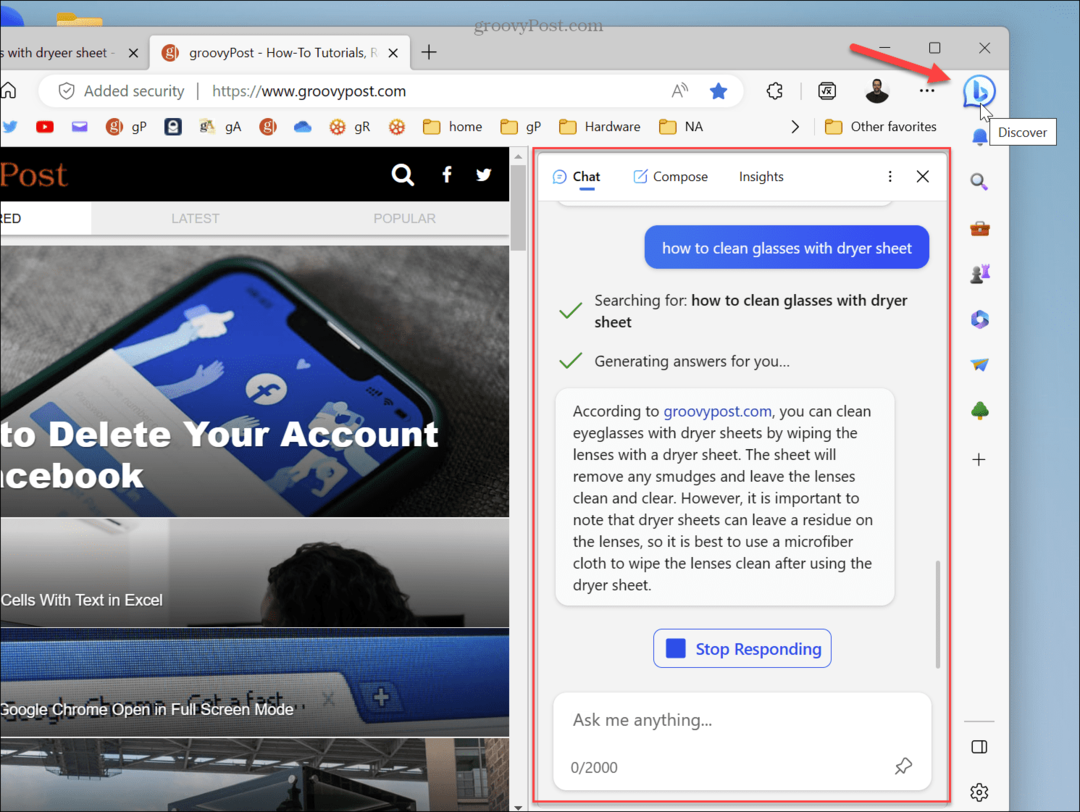
Az automatikus indítás olyan, mint a Widgets tábla a Windows 11 rendszerben, amely akkor indul el, ha az egeret a tálca bal sarkában lévő gomb fölé viszi. Mellesleg megteheti állítsa le a felugró widgetek táblát viselkedés a beállításokon keresztül.
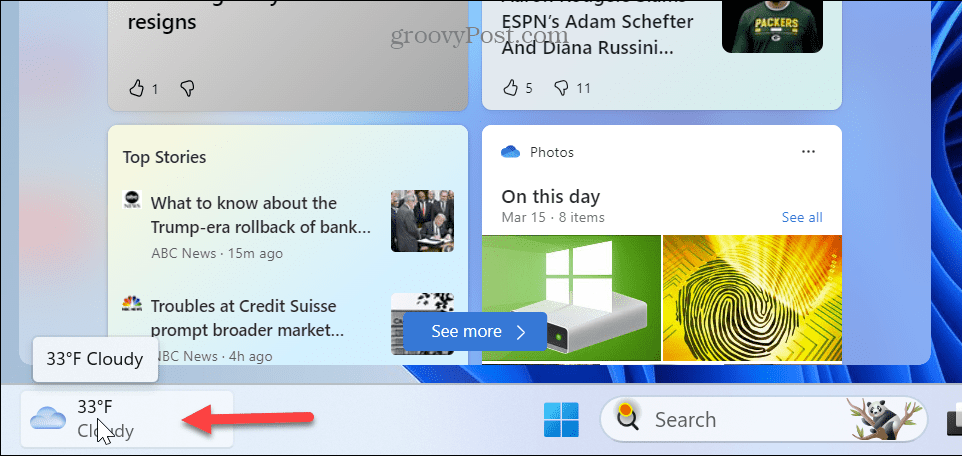
Hogyan távolítsuk el a Bing Chat AI gombot az Edge-ről a rendszerleíró adatbázison keresztül
Annak ellenére, hogy a Microsoft nem tartalmaz olyan beállítást, amely kikapcsolná a Bing Chat AI gombot, kiküszöbölheti azt a Windows rendszerleíró adatbázis beállításainak módosításával.
Jegyzet: A rendszerleíró adatbázis szerkesztése nem kezdőknek vagy gyengeelméjűeknek való. A rossz kulcs törlése vagy helytelen érték megadása a rendszer összeomlását okozhatja. Mielőtt folytatná, győződjön meg róla, hogy van áram rendszerkép biztonsági mentése és egy naprakész visszaállítás Pont és hogy te készítsen biztonsági másolatot a Registry-ről első. Ezekkel a biztonsági másolatokkal megteheti állítsa helyre a rendszert ha valami elromlik.
Miután megvan a szükséges biztonsági másolat, eltávolíthatja a Bing Chat gombot a rendszerleíró adatbázison keresztül. Mielőtt elkezdené, győződjön meg arról, hogy a Microsoft Edge minden példánya be van zárva. Ezeket a lépéseket Windows 11 rendszerre tervezték, de működniük kell a Windows 10 rendszerű számítógépeken is.
A Bing Chat gomb eltávolítása a Microsoft Edge alkalmazásból:
- megnyomni a Windows billentyű + Rbillentyűparancs elindítani a Fuss párbeszéd.
- típus regedit és nyomja meg Belép vagy kattintson rendben.
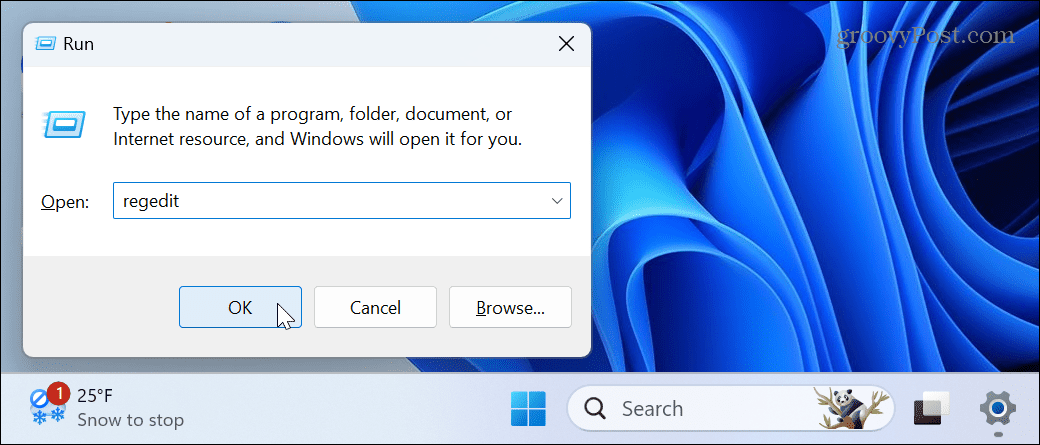
- Navigáljon a következő útvonalra:
HKEY_LOCAL_MACHINE\SOFTWARE\Policies\Microsoft
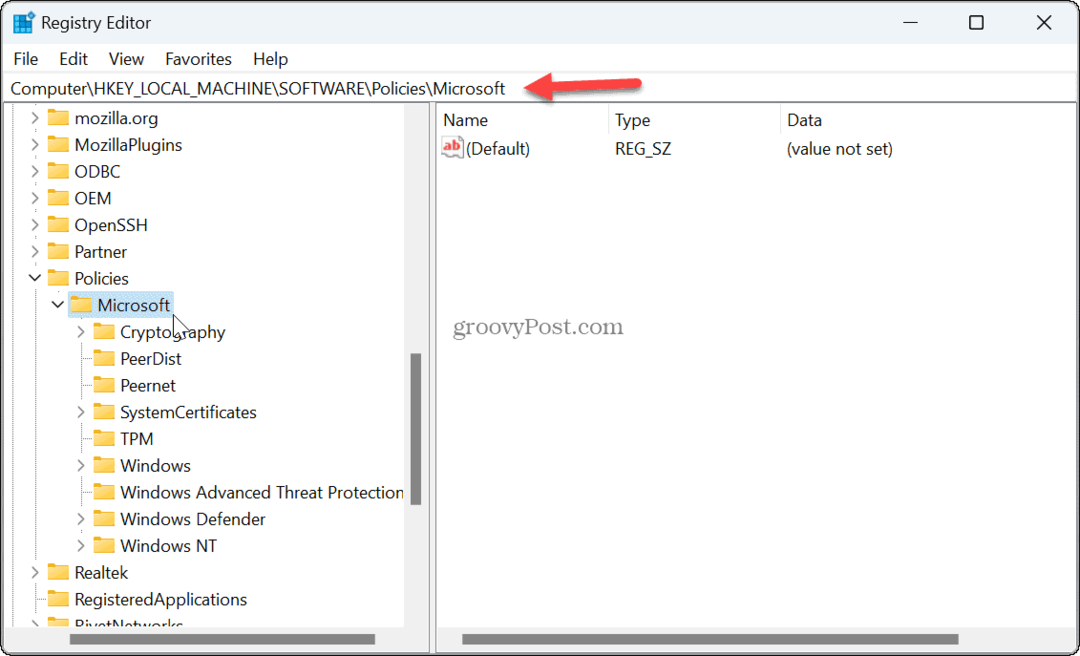
- Kattintson jobb gombbal egy üres helyre a Microsoft mappát a jobb oldalon, és válassza ki Új > Kulcs.
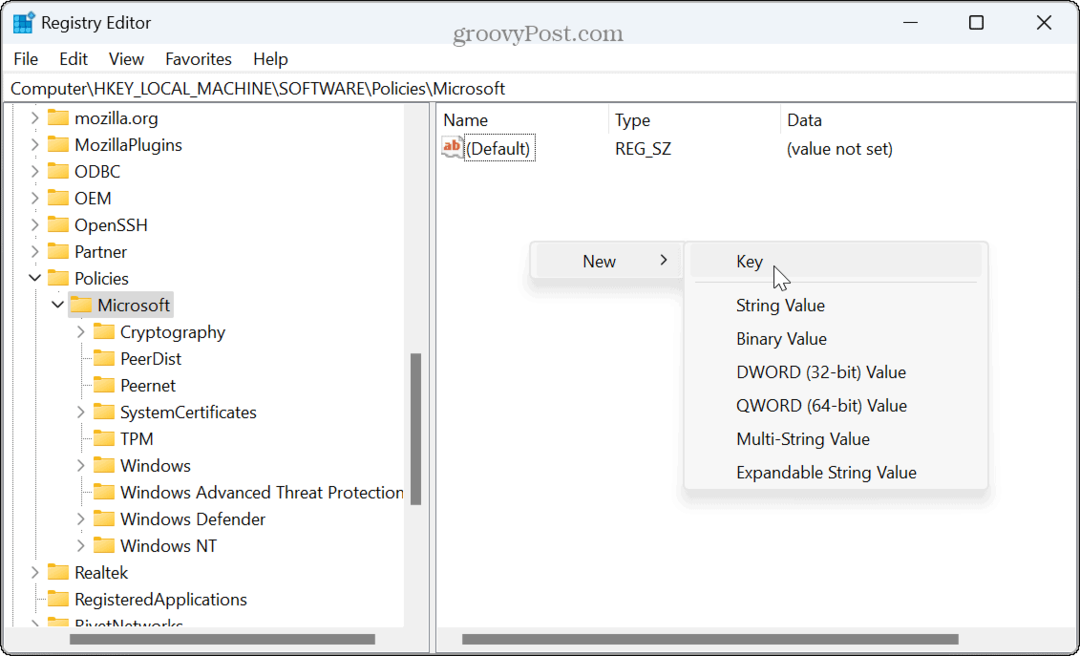
- Nevezze el az almappát Él.
- Kattintson a jobb gombbal az almappába, és válassza ki Új > Duplaszó (32 bites) érték.
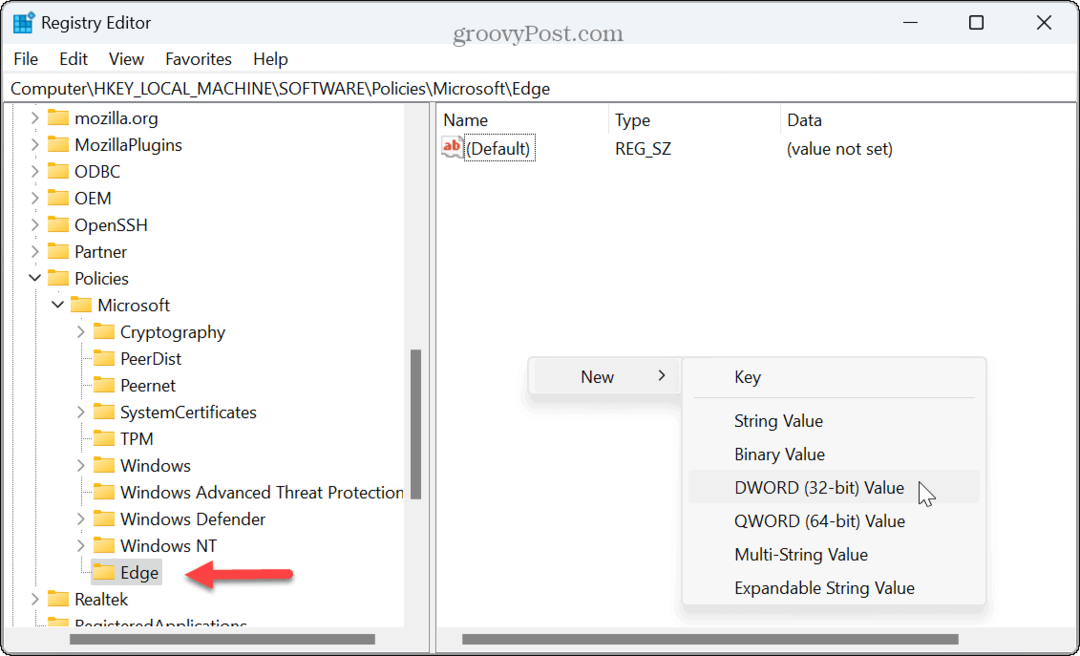
- Nevezze el az új duplaszót a következőre: HubsSidebarEnabled.
- Kattintson a jobb gombbal az értékre, kattintson Módosít és biztosítsa annak Értékadatok be van állítva 0 (nulla).
- Kattintson rendben és zárja be a Rendszerleíróadatbázis-szerkesztőt.
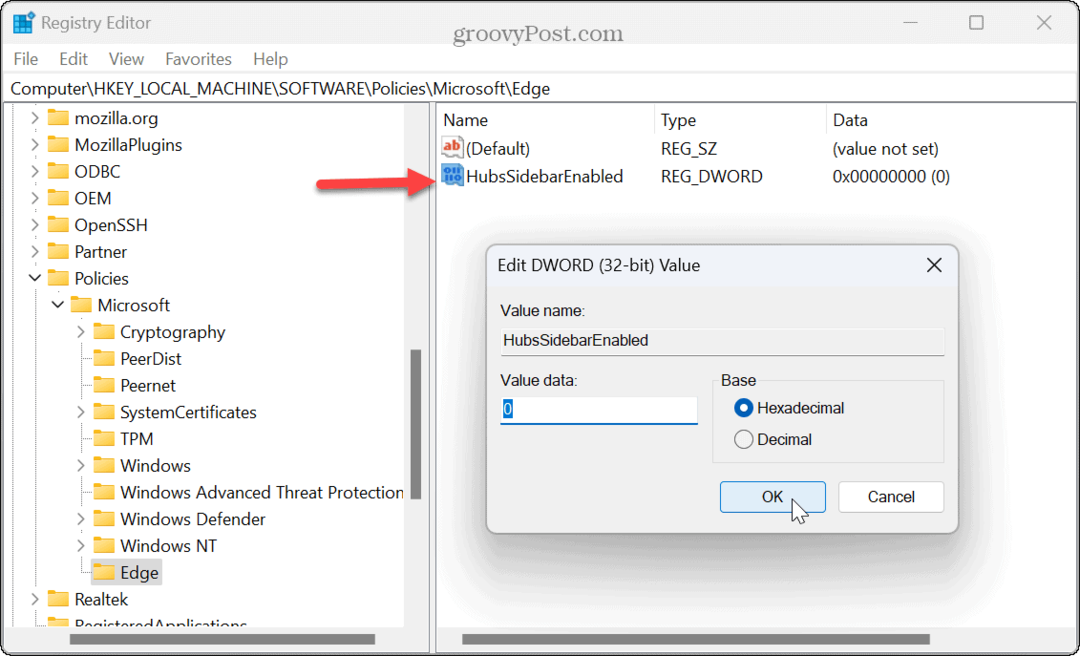
- Dob Microsoft Edge az asztalon.
- típus edge://policy a címsorban, és nyomja meg a gombot Belép.
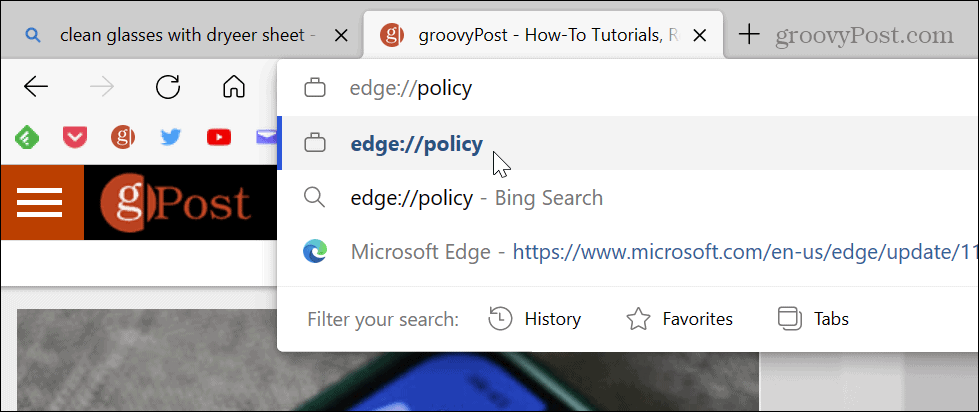
- Kattints a Irányelvek újratöltése gombot a bal felső sarokban.
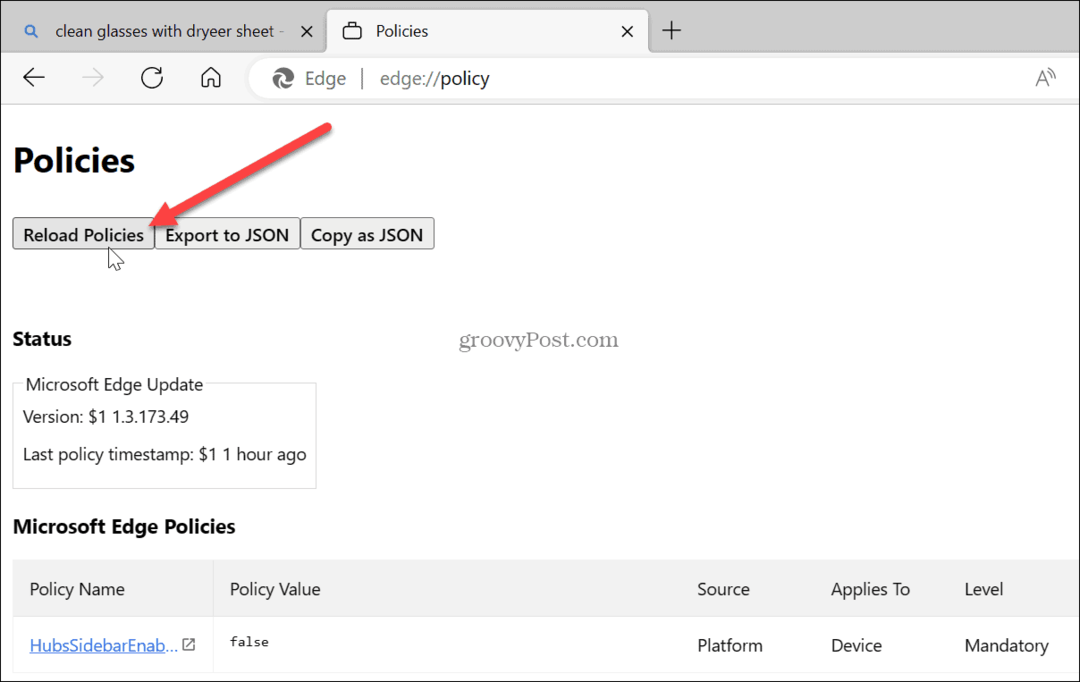
A Bing Chat gomb eltűnik, és többé nem jelenik meg az Edge-en.
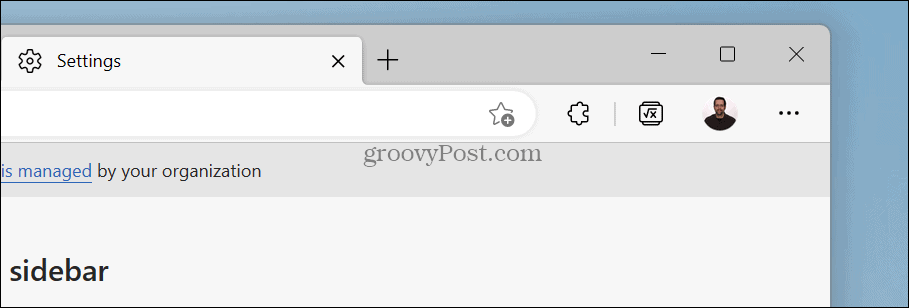
Letiltotta a Microsoft Edge oldalsávot?
A Bing Chat gomb eltávolítása mellett a teljes Edge oldalsáv, amely különféle eszközöket tartalmaz, el lesz rejtve, ha az alábbi Registry lépésekkel elrejti azt. Ha belép az Edge oldalsáv beállításaiba, a testreszabási lehetőségek szürkén jelennek meg.
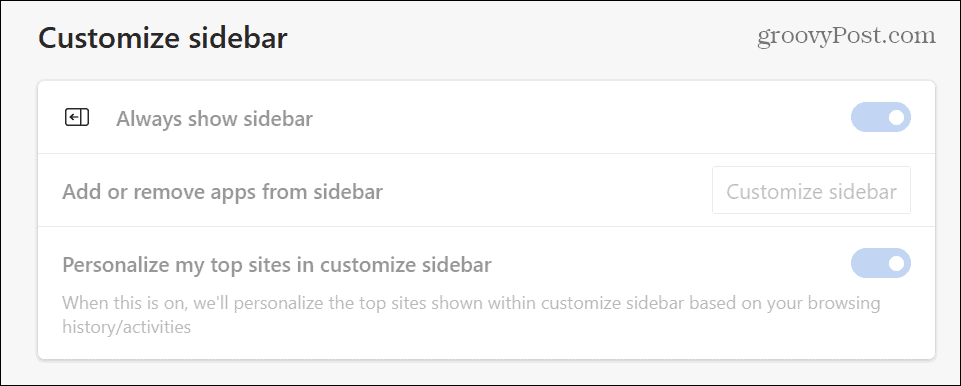
Tehát, ha vissza akarja kapni, vissza kell mennie a Rendszerleíróadatbázis-szerkesztőbe, és módosítania kell a HubsSidebarEnabled értéket 1.
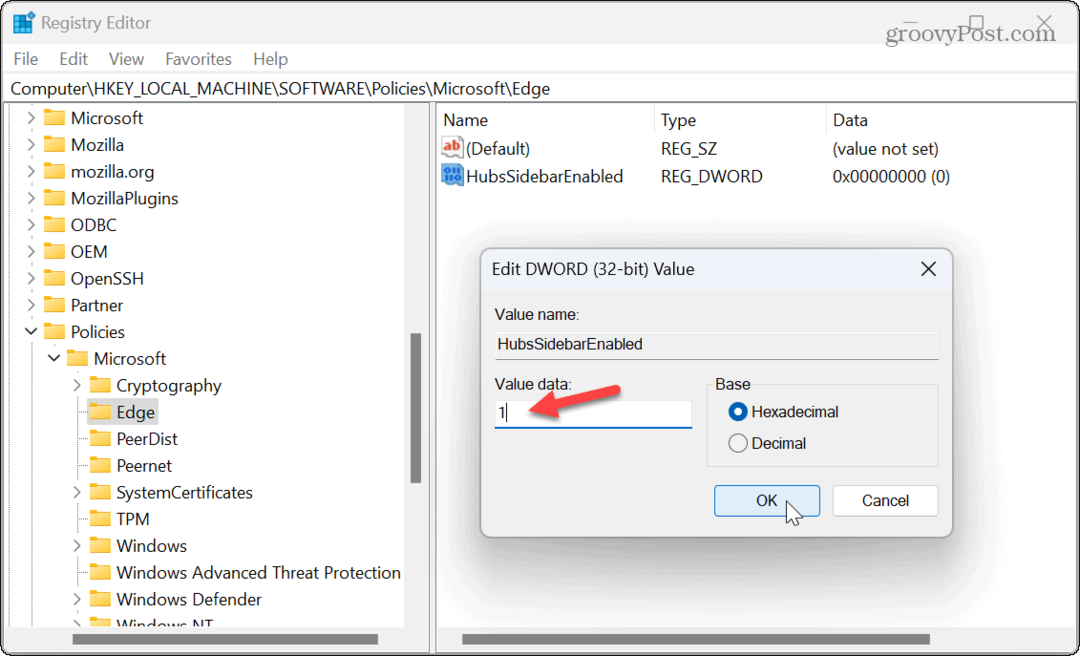
Azt is fontos megemlíteni, hogy bár ez a folyamat jelenleg működik, a Microsoft olyan frissítést küldhet, amely használhatatlanná teheti. Minden tőlünk telhetőt megteszünk annak érdekében, hogy ezt frissítsük, ha bármi változik.
Kezelje beállításait a Microsoft Edge-ben
Ha még nem biztos benne, hogy be akarja-e fogadni az AI-t az életébe, akkor a Bing Chat AI gombját megszüntetheti a Microsoft Edge-en, még akkor is, ha a vállalat megpróbálja rákényszeríteni a felhasználókra. Másrészt, ha a Bing Chatet használja, de bosszantónak találja az Edge gombját, eltávolíthatja azt és az oldalsávot is.
A Bing Chat AI-t bármikor használhatja külön lapon vagy alternatív böngészőben. És ha a Microsoft mesterséges intelligenciájának használatáról van szó, érdemes tudni, hogyan törölje a Bing Chat AI keresési előzményeit.
A Microsoft sok más funkciót helyezett el az Edge-ben. Például érdemes lehet megoszthat fájlokat az eszközök között az Edge Drop segítségével vagy add hozzá a második felhasználói profil hogy Edge. Vagy jobb teljesítményt érhet el a böngészőből, ha a Hatékonysági mód engedélyezése a szélén.
Hogyan találja meg a Windows 11 termékkulcsát
Ha át kell vinnie a Windows 11 termékkulcsát, vagy csak az operációs rendszer tiszta telepítéséhez van szüksége rá,...
